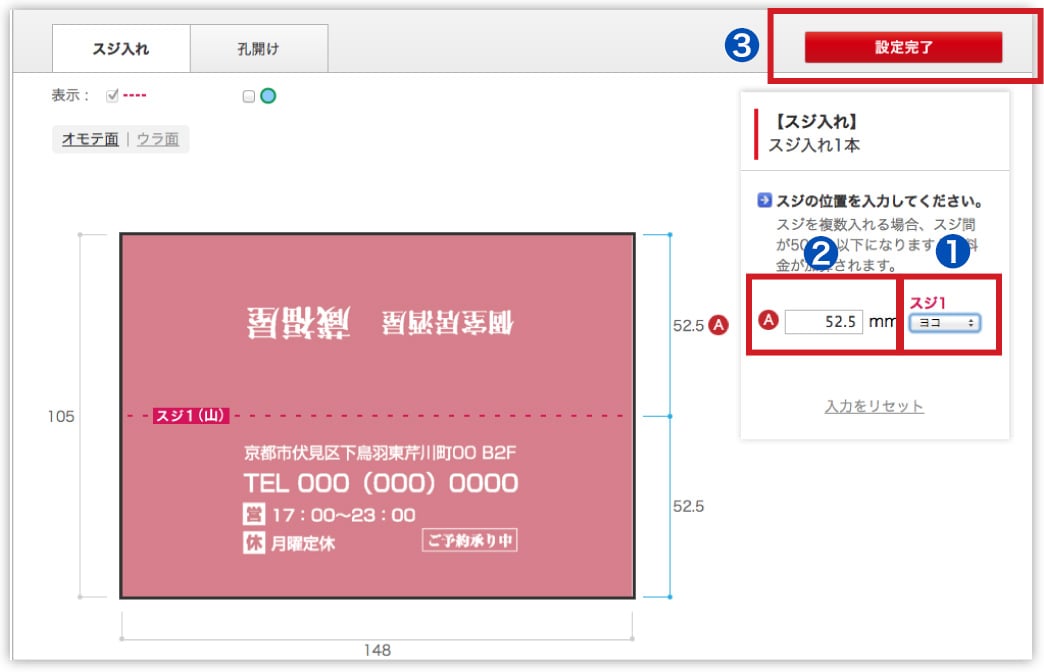ご利用ガイド
6.加工指示
加工オプションを追加された場合、“加工方法を指定する”をクリックして詳細の設定を行います。
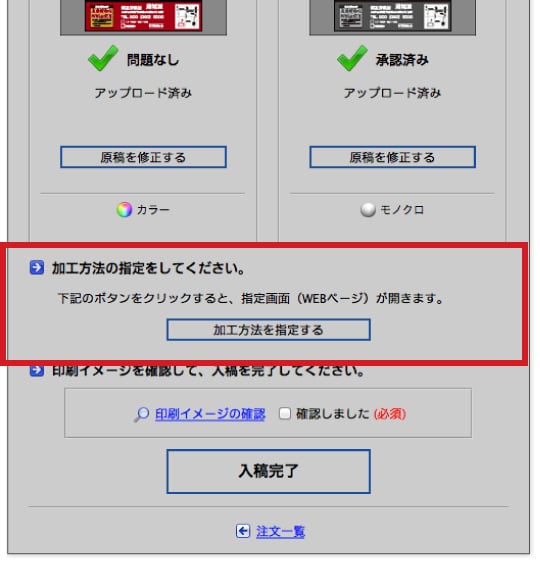
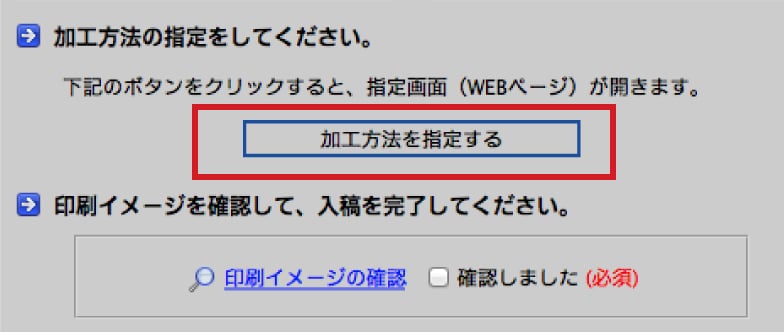
折り加工
- 1表紙の位置を選択します。
- 2折りの位置を確認してください。
- 3問題が無ければ“設定完了”ボタンをクリックしてください。
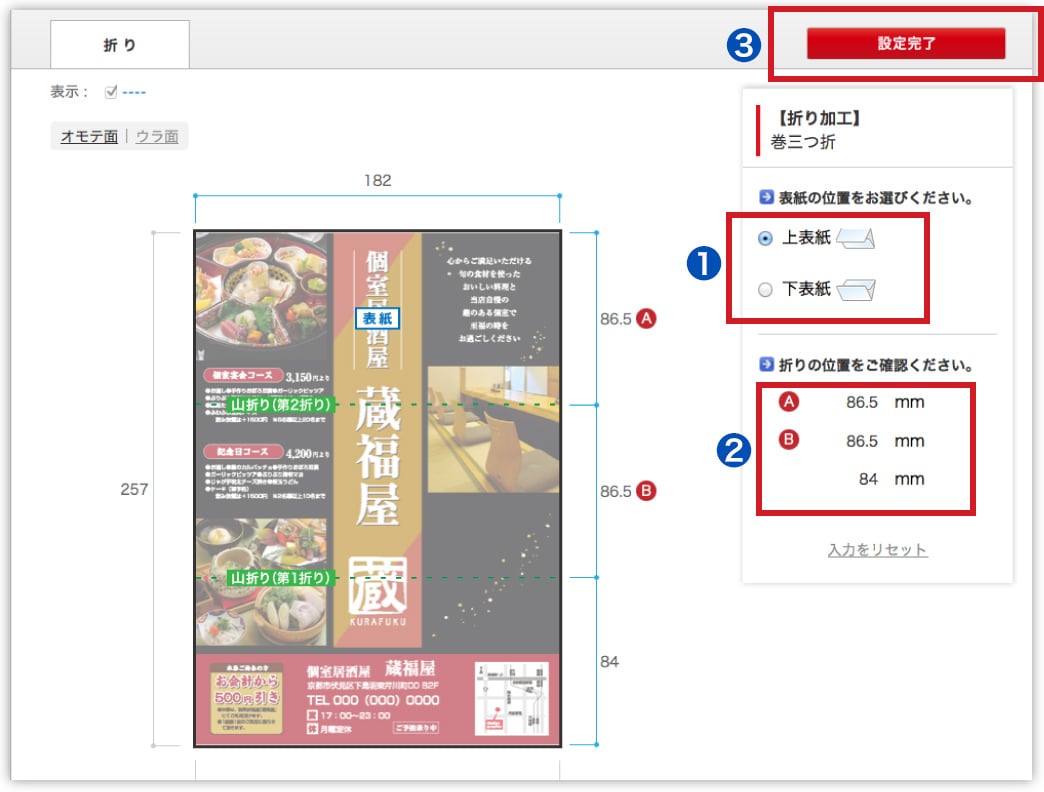
角丸加工
- 1角丸加工を何ヵ所に行うか選択します。
- 21~3ヵ所の場合は、加工位置を設定してください。(加工する箇所にのみチェック)
- 3問題が無ければ“設定完了”ボタンをクリックしてください。
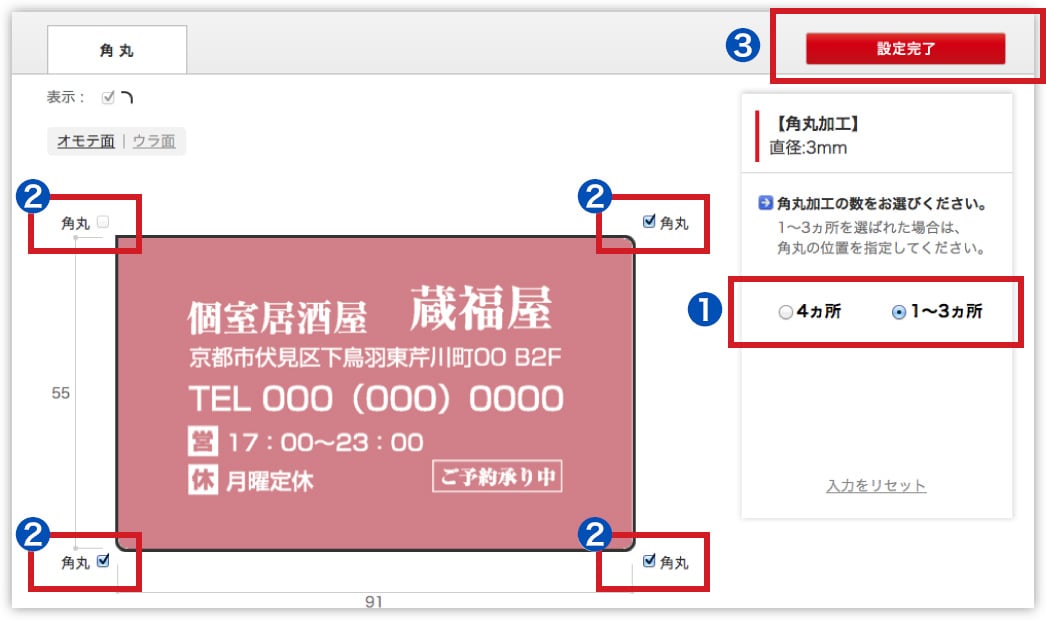
孔開け加工
- 1孔開けの加工箇所数を選択します。
- 2加工位置を数値で指定してください。
- 3問題が無ければ“設定完了”ボタンをクリックしてください。
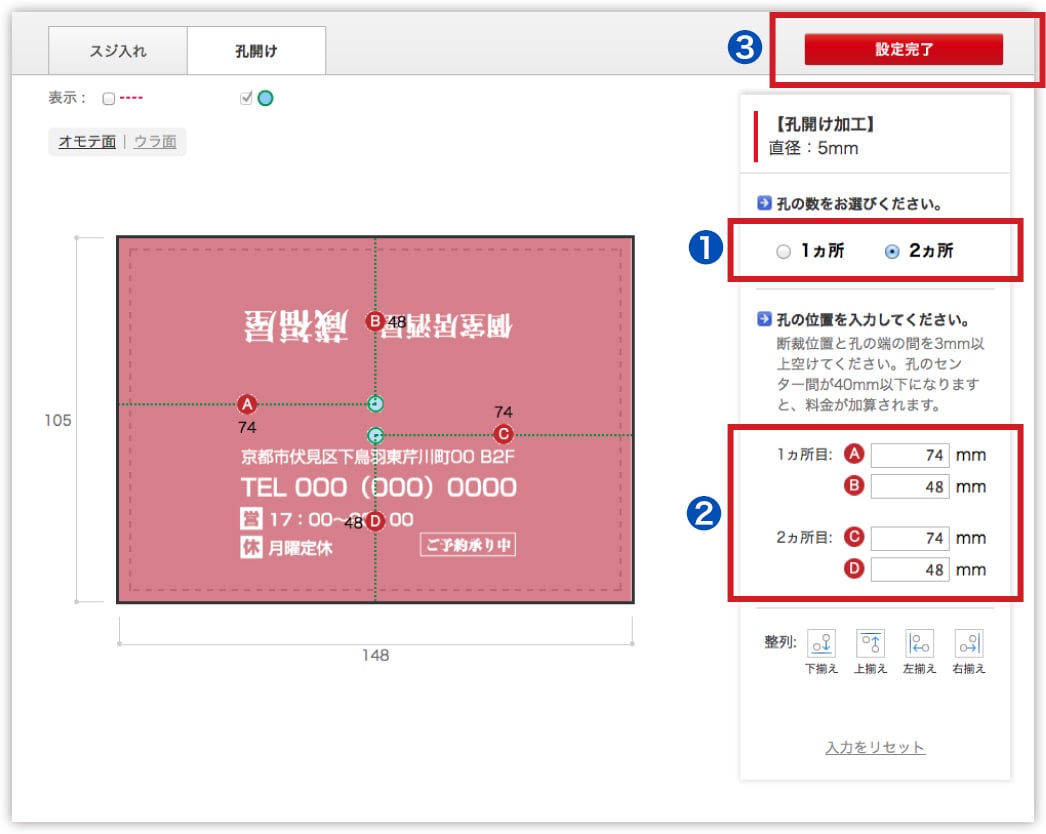
スジ入れ/ミシン入れ
- 1スジ/ミシンの向きを選択します。
- 2加工位置を数値で指定してください。
- 3問題が無ければ“設定完了”ボタンをクリックしてください。